Message Center
Message Center ウィンドウを開くには、画面の空いている場所をタップしてください。少なくとも4列×3行の空きが必要です。
Create Basic Window が開きますので、System タブで Message Center をタップしてください。
Message Center ウィンドウが開きます。
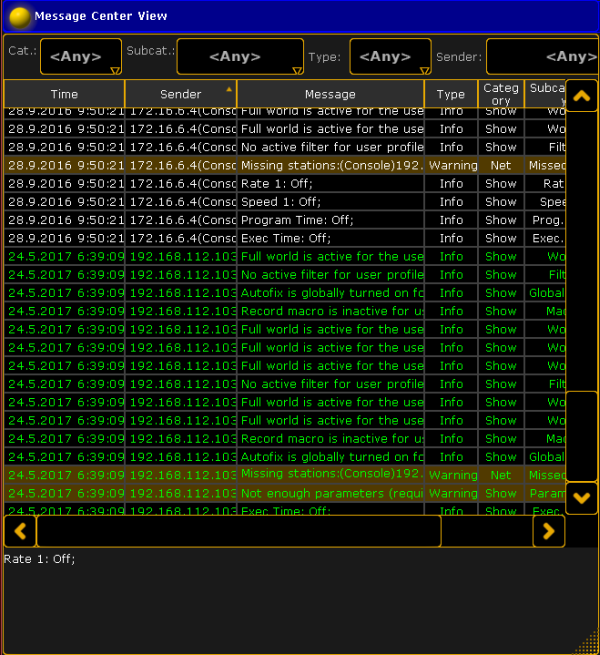
Message Center には、システムからのさまざまなメッセージがアクティビティ・ログとして表示され、システムをデバッグするのに役立ちます。不安定なデバイスや、ネットワーク上のエラーがある場合、このウィンドウが大きな助けになります。
情報は、Category、Subcategory、Type または Sender によって絞り込めます。これによって、例えば、電源やネットワークに関するメッセージだけを表示したり、エラーだけを表示したりできます。
メッセージは、.xml ファイルにエクスポートできます。詳しくは Export キーワード を参照してください。
緑で表示されたメッセージは新しいものです。ウィンドウをスクロールすると、それらは灰色に変わります。
メッセージは、ショーファイルの一部であり、そのすべてがファイルに保存されます。
メッセージをクリアするには、コマンドラインで以下のように入力してください。
Messages と Message は、別のキーワードです。キーワードについては、全キーワード一覧 を参照してください。
コマンドラインのアイコン
Message Center のもう1つの役割は、コマンドラインの右側に表示されるアイコンです。

これらのアイコンは、卓やネットワークに関する重要な情報を表しています。アイコンをタップすると、下例のように説明が表示されます。
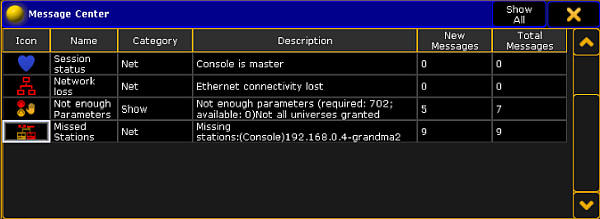
タイトルバーの右側にある Show All をタップすると、表示可能なすべてのアイコンが一覧表示されます。
コマンドライン上のメッセージ・アイコンを管理するには、左上隅の ![]() をタップしてください。ここでは、ステータス・アイコンを表示すべき情報や、ポップアップを表示すべき情報を選択できます。
をタップしてください。ここでは、ステータス・アイコンを表示すべき情報や、ポップアップを表示すべき情報を選択できます。